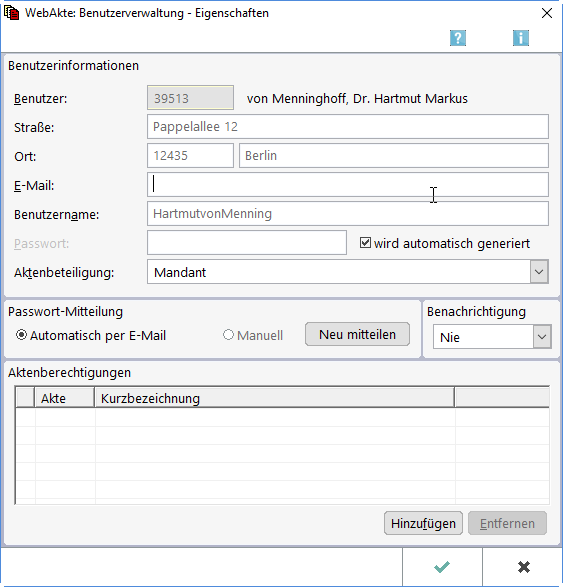WebAkte: Benutzerverwaltung: Unterschied zwischen den Versionen
(→Funktionen in der Abschlussleiste) |
SHinze (Diskussion | Beiträge) |
||
| (17 dazwischenliegende Versionen von 4 Benutzern werden nicht angezeigt) | |||
| Zeile 1: | Zeile 1: | ||
| + | [[Hauptseite]] > [[:Category:E-Workflow|E-Workflow]] > [[E-Akte]] > [[WebAkte]] > [[WebAkte: Benutzerverwaltung]] | ||
| + | |||
==Allgemein== | ==Allgemein== | ||
| − | |||
| − | [[ | + | <imagemap> |
| + | Datei:webaktebenutzerverwaltung_ewf.png| | ||
| + | |||
| + | rect 2 26 29 50 [[WebAkte:_Benutzerverwaltung#Extras|Extras]] | ||
| + | rect 30 82 152 396 [[WebAkte:_Benutzerverwaltung#Spalte:_Login|Zeigt den Benutzernamen an, der im Internet auf der Loginseite für den Zugriff auf die WebAkte eingegeben werden muss. ]] | ||
| + | rect 152 84 205 395 [[WebAkte:_Benutzerverwaltung#Spalte:_Adressen|In dieser Spalte werden die RA-MICRO Adressnummern aufgelistet. ]] | ||
| + | rect 203 84 472 395 [[WebAkte:_Benutzerverwaltung#Spalte:_Name|In dieser Spalte wird der Name des RA-MICRO Benutzers im Klartext angezeigt. ]] | ||
| + | rect 471 83 582 396 [[WebAkte:_Benutzerverwaltung#Spalte:_Benachrichtigung|In dieser Spalte wird das Benachrichtigungs-Intervall angezeigt, das zum Benutzer gespeichert ist. ]] | ||
| + | rect 156 408 251 447 [[WebAkte:_Benutzerverwaltung#Hinzuf.C3.BCgen|Hauptartikel → WebAkte: Benutzerverwaltung - Neuen Benutzer hinzufügen]] | ||
| + | rect 252 407 344 447 [[WebAkte:_Benutzerverwaltung#Entfernen|Entfernt den Benutzer aus der WebAkte nach Bestätigung eines Warnhinweises. ]] | ||
| + | rect 344 408 435 446 [[WebAkte:_Benutzerverwaltung#Eigenschaften|Hauptartikel → WebAkte: Benutzerverwaltung Eigenschaften ]] | ||
| + | rect 436 409 514 446 [[WebAkte:_Benutzerverwaltung#OK_.2B_Schlie.C3.9Fen|Speichert und schließt die vorgenommen Einstellungen. ]] | ||
| + | rect 517 410 596 446 [[WebAkte:_Benutzerverwaltung#Abbruch|Schließt das Fenster ohne zu speichern. ]] | ||
| + | |||
| + | desc none | ||
| + | </imagemap> | ||
| + | In der ''WebAkte: Benutzerverwaltung'' werden die Benutzer der ''WebAkte'' aufgelistet. Neue Benutzer können hinzugefügt, entfernt sowie die Eigenschaften einzelner Benutzer eingesehen werden. | ||
| − | [[Datei:birne.fw.png]] | + | [[Datei:birne.fw.png|link=]]In der ''Benutzerverwaltung'' wird einem Benutzer allgemein Zugriff auf die ''WebAkte'' eingerichtet. Um ihm Zugriff auf Akten zu ermöglichen, müssen Aktenberechtigungen für die gewünschten Akten eingeräumt werden. Diese können über die Zugriffsberechtigungen der ''WebAkte'' oder direkt über die Eigenschaften in der ''Benutzerverwaltung'' der ''WebAkte'' vergeben werden. |
| − | [[Datei: | + | [[Datei:birne.fw.png|link=]]Zur Nutzung der ''WebAkte'' müssen die Zugangsdaten unter ''Kanzlei'', ''Einstellungen, E-Workflow'' auf der Karteikarte ''WebAkte'' hinterlegt worden sein. Für den Aufruf der ''WebAkte'' ist eine WebAkten-Lizenz der Firma e.Consult AG erforderlich. |
==Funktionen in der Toolbar== | ==Funktionen in der Toolbar== | ||
| + | |||
===Extras=== | ===Extras=== | ||
| − | ====Synchronisation==== | + | |
| − | + | [[Datei:webakte.extras.ewf.png|none|link=]] | |
| + | |||
| + | ====<u>Synchronisation</u>==== | ||
| + | |||
| + | ==Allgemein== | ||
| + | |||
| + | <imagemap> | ||
| + | Datei:synchronisationwebakte_ewf.png| | ||
| + | |||
| + | rect 197 153 386 184 [[Synchronisation#1._Benutzer_synchronisieren|Ist das Kästchen markiert, wird die Zuordnung vom Programm vorgenommen, soweit die Daten der WebAkte mit denen des RA-MICRO Adressbestands übereinstimmen. Unterscheiden sich die Daten, muss die Zuordnung im Rahmen der Auswahl 3. Benutzer zuordnen manuell vorgenommen werden. ]] | ||
| + | rect 196 182 385 208 [[Synchronisation#2._Akte_synchronisieren|Ist das Kästchen markiert, wird die Zuordnung vom Programm vorgenommen, soweit die Daten der WebAkte mit denen des RA-MICRO Aktenbestands übereinstimmen. Unterscheiden sich die Daten, muss die Zuordnung im Rahmen der Auswahl 4. Akten zuordnen manuell vorgenommen werden. ]] | ||
| + | rect 196 212 359 239 [[Synchronisation#3._Benutzer_zuordnen|Ermöglicht die manuelle Zuordnung von WebAkten Benutzern zu einer RA-MICRO Adressnummer. Hierzu wird während der Synchronisation die Maske WebAkte: Adresszuordnung aufgerufen. ]] | ||
| + | rect 199 244 337 274 [[Synchronisation#4._Akte_zuordnen|Bietet die Möglichkeit, WebAkten einer RA-MICRO Akte zuzuordnen, falls eine entsprechende Zuordnung noch nicht vorhanden ist. Außerdem können mehrere WebAkten einer einzigen RA-MICRO Akte zugeordnet werden. ]] | ||
| + | rect 199 273 422 303 [[Synchronisation#5._Dokumente_synchronisieren|Dokumente synchronisieren ist für den Fall, dass Dokumente, die direkt in der WebAkte angelegt wurden, auch in der E-Akte erfasst werden sollen. ]] | ||
| + | rect 438 414 516 446 [[Synchronisation#Start|Die Synchronisation wird ausgelöst. ]] | ||
| + | rect 519 413 594 449 [[Synchronisation#Abbruch|Schließt das Fenster. ]] | ||
| + | |||
| + | desc none | ||
| + | </imagemap> | ||
| + | |||
| + | Die rein mandantenbezogene Berechtigungsstruktur der ''WebAkte'' ist einer ausgereiften aktenbezogenen Berechtigungsstruktur gewichen. | ||
| + | Mit der aktenbezogenen Berechtigungsstruktur ist es beispielsweise möglich, einem Mandanten unterschiedlich umfangreiche Aktenberechtigungen einzuräumen. Dies ist vor allem im Bereich gewerblicher Mandate von Vorteil. So kann man einem Sachbearbeiter, allein die von ihm zu bearbeitende Akte freischalten, während der Geschäftsführer eine umfassende Aktenberechtigung erhält, die alle zu dem Mandanten angelegten Akten einschließt. | ||
| + | |||
| + | Um die Daten, die in der mandantenbezogenen Berechtigungsstruktur eingegeben wurden, weiterhin korrekt zuordnen zu können, ist eine einmalige Synchronisation der bereits in der ''WebAkte'' berechtigten Benutzer mit dem ''RA-MICRO Adressbestand'' sowie der bereits in der ''WebAkte'' angelegten Akten mit dem RA-''MICRO Aktenbestand'' erforderlich. | ||
| + | |||
| + | [[Datei:birne.fw.png|link=]]Die ''Synchronisation'' wird über die Schaltfläche [[Datei:start_ewf.png|link=]] ausgelöst. Je nach Datenbestand kann die ''Synchronisation'' mehrere Minuten in Anspruch nehmen. Sie sollte nicht unterbrochen werden. Bei Bedarf kann die ''Synchronisation'' jederzeit über die Schaltfläche ''Extras'' der ''WebAkte'': ''Benutzerverwaltung'' erneut aufgerufen werden. | ||
| + | |||
| + | ==Funktionen im Bearbeitungsbereich== | ||
| + | |||
| + | ===1. Benutzer synchronisieren=== | ||
| + | |||
| + | Ist das Kästchen markiert, wird die Zuordnung vom Programm vorgenommen, soweit die Daten der ''WebAkte'' mit denen des ''RA-MICRO Adressbestands'' übereinstimmen. Unterscheiden sich die Daten, muss die Zuordnung im Rahmen der Auswahl 3. Benutzer zuordnen manuell vorgenommen werden. | ||
| + | |||
| + | ===2. Akte synchronisieren=== | ||
| + | |||
| + | Ist das Kästchen markiert, wird die Zuordnung vom Programm vorgenommen, soweit die Daten der ''WebAkte'' mit denen des ''RA-MICRO Aktenbestands'' übereinstimmen. Unterscheiden sich die Daten, muss die Zuordnung im Rahmen der Auswahl 4. Akten zuordnen manuell vorgenommen werden. | ||
| + | |||
| + | ===3. Benutzer zuordnen=== | ||
| + | |||
| + | Ermöglicht die manuelle Zuordnung von ''WebAkten'' Benutzern zu einer RA-MICRO Adressnummer. Hierzu wird während der Synchronisation die Maske ''WebAkte: Adresszuordnung'' aufgerufen. | ||
| + | |||
| + | ==Allgemein== | ||
| + | |||
| + | <imagemap> | ||
| + | Datei:adresszuordnung.ewf.png| | ||
| + | |||
| + | rect 12 124 751 193 [[Webakte:_Adresszuordnung#Tabelle|Klick/Touch auf einen Spaltenkopf sortiert die Liste auf- oder absteigend nach dem gewählten Merkmal. ]] | ||
| + | rect 630 521 713 558 [[Webakte:_Adresszuordnung#Best.C3.A4tigen|Führt die Adresszuordnung durch. ]] | ||
| + | rect 714 520 791 561 [[Webakte:_Adresszuordnung#Abbruch|Schließt das Fenster. ]] | ||
| + | |||
| + | desc none | ||
| + | </imagemap> | ||
| + | |||
| + | Für als ''WebAkte'' Benutzer registrierte Anwender ohne RA-MICRO Adresse kann in folgender Maske bei der Synchronisation eine entsprechende Zuordnung manuell zum RA-MICRO Adressbestand nachgetragen werden. | ||
| + | |||
| + | ==Funktionen im Bearbeitungsbereich== | ||
| + | |||
| + | ===Tabelle=== | ||
| + | |||
| + | Klick/Touch auf einen Spaltenkopf sortiert die Liste auf- oder absteigend nach dem gewählten Merkmal. | ||
| + | |||
| + | ==Funktionen in der Abschlussleiste== | ||
| + | |||
| + | ===OK und Schließen=== | ||
| + | |||
| + | [[Datei:Z_Ok.png|link=]] | ||
| + | |||
| + | Führt die Adresszuordnung durch. | ||
| + | |||
| + | ===Abbruch und Schließen=== | ||
| + | |||
| + | [[Datei:Z_Schließen.png|link=]] | ||
| + | |||
| + | Schließt das Fenster. | ||
| + | |||
| + | ===4. Akte zuordnen=== | ||
| + | |||
| + | Bietet die Möglichkeit, ''WebAkten'' einer ''RA-MICRO Akte'' zuzuordnen, falls eine entsprechende Zuordnung noch nicht vorhanden ist. Außerdem können mehrere ''WebAkten'' einer einzigen RA''-MICRO Akte'' zugeordnet werden. | ||
| + | |||
| + | ===5. Dokumente synchronisieren=== | ||
| + | |||
| + | ''Dokumente synchronisieren'' ist für den Fall, dass Dokumente, die direkt in der ''WebAkte'' angelegt wurden, auch in der [https://onlinehilfen.ra-micro.de/wiki2/index.php/E-Akte E-Akte] erfasst werden sollen. | ||
| + | |||
| + | ==Funktionen in der Abschlussleiste== | ||
| + | |||
| + | ===Start=== | ||
| + | |||
| + | [[Datei:start_ewf.png|link=]] | ||
| + | |||
| + | Die Synchronisation wird ausgelöst. | ||
| + | |||
| + | ===Abbruch=== | ||
| + | |||
| + | [[Datei:Z_Schließen.png|link=]] | ||
| + | |||
| + | Schließt das Fenster. | ||
| + | |||
==Funktionen im Bearbeitungsbereich== | ==Funktionen im Bearbeitungsbereich== | ||
| − | |||
===Spalte: Login=== | ===Spalte: Login=== | ||
| + | |||
Zeigt den Benutzernamen an, der im Internet auf der Loginseite für den Zugriff auf die WebAkte eingegeben werden muss. | Zeigt den Benutzernamen an, der im Internet auf der Loginseite für den Zugriff auf die WebAkte eingegeben werden muss. | ||
===Spalte: Adressen=== | ===Spalte: Adressen=== | ||
| + | |||
In dieser Spalte werden die ''RA-MICRO Adressnummern'' aufgelistet. | In dieser Spalte werden die ''RA-MICRO Adressnummern'' aufgelistet. | ||
===Spalte: Name=== | ===Spalte: Name=== | ||
| + | |||
In dieser Spalte wird der Name des ''RA-MICRO Benutzers'' im Klartext angezeigt. | In dieser Spalte wird der Name des ''RA-MICRO Benutzers'' im Klartext angezeigt. | ||
===Spalte: Benachrichtigung=== | ===Spalte: Benachrichtigung=== | ||
| + | |||
In dieser Spalte wird das Benachrichtigungs-Intervall angezeigt, das zum Benutzer gespeichert ist. | In dieser Spalte wird das Benachrichtigungs-Intervall angezeigt, das zum Benutzer gespeichert ist. | ||
==Funktionen in der Abschlussleiste== | ==Funktionen in der Abschlussleiste== | ||
| + | |||
===Hinzufügen=== | ===Hinzufügen=== | ||
| − | + | ||
| + | ==Allgemein== | ||
| + | |||
| + | <imagemap> | ||
| + | Datei:benutzerhinzufügen_ewf.png| | ||
| + | |||
| + | rect 10 83 238 113 [[WebAkte:_Benutzerverwaltung_-_Neuen_Benutzer_hinzufügen#Benutzer:|Die eingegebene Adressnummer oder der zur Adresse gespeicherte Nachname ist mit Enter zu bestätigen. ]] | ||
| + | rect 11 114 553 141 [[WebAkte:_Benutzerverwaltung_-_Neuen_Benutzer_hinzufügen#Stra.C3.9Fe:|Hier schlägt RA-MICRO die zur eingegebenen Aktennummer gespeicherten Adressdaten vor, sofern diese angelegt wurden. Manuell können Ergänzungen oder Änderungen vorgenommen werden. ]] | ||
| + | rect 10 142 551 168 [[WebAkte:_Benutzerverwaltung_-_Neuen_Benutzer_hinzufügen#Ort:|Hier schlägt RA-MICRO die zur eingegebenen Aktennummer gespeicherten Adressdaten vor, sofern diese angelegt wurden. Manuell können Ergänzungen oder Änderungen vorgenommen werden. ]] | ||
| + | rect 10 167 551 197 [[WebAkte:_Benutzerverwaltung_-_Neuen_Benutzer_hinzufügen#E-Mail:|Hier schlägt RA-MICRO die zur eingegebenen Aktennummer gespeicherten Adressdaten vor, sofern diese angelegt wurden. Manuell können Ergänzungen oder Änderungen vorgenommen werden. ]] | ||
| + | rect 10 199 550 227 [[WebAkte:_Benutzerverwaltung_-_Neuen_Benutzer_hinzufügen#Benutzername:|Unter dem hier eingegebenen Benutzernamen kann sich der neue Benutzer künftig in die WebAkte einloggen. Ohne Angabe des Benutzernamens ist es nicht möglich, der Benutzerverwaltung einen neuen Benutzer hinzuzufügen. ]] | ||
| + | rect 10 229 353 255 [[WebAkte:_Benutzerverwaltung_-_Neuen_Benutzer_hinzufügen#Passwort:|Hier kann ein Passwort für den Benutzer eingegeben werden, wenn die Option wird automatisch generiert abgewählt wurde. In den Eigenschaften zu dem Benutzer kann festgelegt werden, wie das Passwort dem Benutzer - automatisch per E-Mail oder manuell - mitgeteilt werden soll. ]] | ||
| + | rect 10 257 554 286 [[WebAkte:_Benutzerverwaltung_-_Neuen_Benutzer_hinzufügen#Aktenbeteiligung:|Hier kann festgelegt werden, ob es sich bei dem Benutzer um den Mandanten oder einen anderen Beteiligten handelt. ]] | ||
| + | rect 358 232 541 253 [[WebAkte:_Benutzerverwaltung_-_Neuen_Benutzer_hinzufügen#wird_automatisch_generiert|Diese Option ist zu aktivieren, wenn das Passwort automatisch vom Programm angelegt werden soll. Es ist ausschließlich dem Benutzer bekannt, dem das Passwort per E-Mail mitgeteilt wird. ]] | ||
| + | rect 5 304 179 346 [[WebAkte:_Benutzerverwaltung_-_Neuen_Benutzer_hinzufügen#Automatisch_per_E-Mail|Der neue Benutzer erhält das Passwort automatisch per Mail. Gleichzeitig wird ihm ein Link mitgeteilt, über den er auf die Anmeldeseite für die WebAkte zugreifen kann. ]] | ||
| + | rect 423 300 555 359 [[WebAkte:_Benutzerverwaltung_-_Neuen_Benutzer_hinzufügen#Benachrichtigung|Auswahl: Immer, Täglich, Nie]] | ||
| + | rect 401 364 482 400 [[WebAkte:_Benutzerverwaltung_-_Neuen_Benutzer_hinzufügen#OK_.2B_Schlie.C3.9Fen|Speichert den neu angelegten Benutzer. ]] | ||
| + | rect 485 366 561 400 [[WebAkte:_Benutzerverwaltung_-_Neuen_Benutzer_hinzufügen#Abbruch|Schließt das Fenster ohne den Benutzer zu speichern. ]] | ||
| + | |||
| + | desc none | ||
| + | </imagemap> | ||
| + | |||
| + | Mit dieser Programmfunktion kann ein neuer WebAkten Benutzer hinzugefügt werden. Der für die Anlage des Benutzers erforderliche Benutzername muss mindestens sechs Zeichen umfassen. Als Aktenbeteiligung wird der Mandant vorgeschlagen, möglich sind jedoch auch andere Aktenbeteiligte als Benutzer wie der Anwalt, Versicherungen oder im Einzelfall auch die Gegnerseite. | ||
| + | |||
| + | ==Funktionen im Bearbeitungsbereich== | ||
| + | |||
| + | ===Benutzer=== | ||
| + | |||
| + | Die eingegebene Adressnummer oder der zur Adresse gespeicherte Nachname ist mit [[Datei:TK_Enter.png|link=]] zu bestätigen. | ||
| + | |||
| + | ===Straße=== | ||
| + | |||
| + | Hier schlägt RA-MICRO die zur eingegebenen Aktennummer gespeicherten Adressdaten vor, sofern diese angelegt wurden. Manuell können Ergänzungen oder Änderungen vorgenommen werden. | ||
| + | |||
| + | ===Ort=== | ||
| + | |||
| + | Hier schlägt RA-MICRO die zur eingegebenen Aktennummer gespeicherten Adressdaten vor, sofern diese angelegt wurden. Manuell können Ergänzungen oder Änderungen vorgenommen werden. | ||
| + | |||
| + | ===E-Mail=== | ||
| + | |||
| + | Hier schlägt RA-MICRO die zur eingegebenen Aktennummer gespeicherten Adressdaten vor, sofern diese angelegt wurden. Manuell können Ergänzungen oder Änderungen vorgenommen werden. | ||
| + | |||
| + | ===Benutzername=== | ||
| + | |||
| + | Unter dem hier eingegebenen Benutzernamen kann sich der neue Benutzer künftig in die ''WebAkte'' einloggen. Ohne Angabe des Benutzernamens ist es nicht möglich, der Benutzerverwaltung einen neuen Benutzer hinzuzufügen. | ||
| + | |||
| + | [[Datei:birne.fw.png|link=]]Der Benutzername muss mindestens sechs Zeichen umfassen. | ||
| + | |||
| + | ===Passwort=== | ||
| + | |||
| + | Hier kann ein Passwort für den Benutzer eingegeben werden, wenn die Option ''wird automatisch generiert'' abgewählt wurde. In den Eigenschaften zu dem Benutzer kann festgelegt werden, wie das Passwort dem Benutzer - automatisch per E-Mail oder manuell - mitgeteilt werden soll. | ||
| + | |||
| + | ===wird automatisch generiert=== | ||
| + | |||
| + | Diese Option ist zu aktivieren, wenn das Passwort automatisch vom Programm angelegt werden soll. Es ist ausschließlich dem Benutzer bekannt, dem das Passwort per E-Mail mitgeteilt wird. | ||
| + | |||
| + | ===Aktenbeteiligung=== | ||
| + | |||
| + | ====<u>Mandant / Gegner / Sonstiger / Anwalt</u>==== | ||
| + | |||
| + | Hier kann festgelegt werden, ob es sich bei dem Benutzer um den Mandanten oder einen anderen Beteiligten handelt. | ||
| + | |||
| + | ===Passwort-Mitteilung=== | ||
| + | |||
| + | ====<u>Automatisch per E-Mail</u>==== | ||
| + | |||
| + | Der neue Benutzer erhält das Passwort automatisch per Mail. Gleichzeitig wird ihm ein Link mitgeteilt, über den er auf die Anmeldeseite für die ''WebAkte'' zugreifen kann. | ||
| + | |||
| + | ===Benachrichtigung=== | ||
| + | |||
| + | ====<u>Immer</u>==== | ||
| + | |||
| + | Kann gewählt werden, wenn der Benutzer bei Veränderungen sofort benachrichtigt werden soll. | ||
| + | |||
| + | ====<u>Täglich</u>==== | ||
| + | |||
| + | Ist zu wählen, wenn der Benutzer einmal täglich per E-Mail über Veränderungen benachrichtigt werden soll. | ||
| + | |||
| + | ====<u>Nie</u>==== | ||
| + | |||
| + | Mit ''Nie'' wird es dem Benutzer überlassen, sich selbstständig über das Eintreffen neuer Nachrichten aus der ''WebAkte'' zu informieren. | ||
| + | |||
| + | ==Funktionen in der Abschlussleiste== | ||
| + | |||
| + | ===OK und Schließen=== | ||
| + | |||
| + | [[Datei:Z_Ok.png|link=]] | ||
| + | |||
| + | Speichert den neu angelegten Benutzer. | ||
| + | |||
| + | ===Abbruch und Schließen=== | ||
| + | |||
| + | [[Datei:Z_Schließen.png|link=]] | ||
| + | |||
| + | Schließt das Fenster ohne den Benutzer zu speichern. | ||
| + | |||
===Entfernen=== | ===Entfernen=== | ||
| + | |||
Entfernt den Benutzer aus der ''WebAkte'' nach Bestätigung eines Warnhinweises. | Entfernt den Benutzer aus der ''WebAkte'' nach Bestätigung eines Warnhinweises. | ||
| + | |||
===Eigenschaften=== | ===Eigenschaften=== | ||
| − | + | ||
| + | ==Allgemein== | ||
| + | |||
| + | ===WebAkte: Benutzerverwaltung Eigenschaften=== | ||
| + | |||
| + | [[Datei:eigenschaften.ewf.png|link=]] | ||
| + | |||
| + | Zeigt die Eigenschaften des vorher markierten Benutzers an. Es besteht die Möglichkeit, Änderungen vorzunehmen und Aktenberechtigungen hinzuzufügen oder zu entfernen. | ||
| + | |||
| + | ==Funktionen im Bearbeitungsbereich== | ||
| + | |||
| + | ===Benutzer:=== | ||
| + | |||
| + | Zeigt die Adressdaten des Benutzers an. Die E-Mail-Adresse kann hier manuell geändert werden. | ||
| + | |||
| + | ===Straße:=== | ||
| + | |||
| + | Zeigt die Adressdaten des Benutzers an. Die E-Mail-Adresse kann hier manuell geändert werden. | ||
| + | |||
| + | ===Ort:=== | ||
| + | |||
| + | Zeigt die Adressdaten des Benutzers an. Die E-Mail-Adresse kann hier manuell geändert werden. | ||
| + | |||
| + | ===E-Mail:=== | ||
| + | |||
| + | Zeigt die Adressdaten des Benutzers an. Die E-Mail-Adresse kann hier manuell geändert werden. | ||
| + | |||
| + | ===Benutzername:=== | ||
| + | |||
| + | Zeigt die Adressdaten des Benutzers an. Die E-Mail-Adresse kann hier manuell geändert werden. | ||
| + | |||
| + | ===Passwort:=== | ||
| + | |||
| + | Eine manuelle Eingabe des Passworts ist hier nur möglich, wenn die Option ''wird automatisch generiert'' nicht gesetzt ist. | ||
| + | |||
| + | ===Aktenbeteiligung:=== | ||
| + | |||
| + | Zeigt die Aktenbeteiligung des Benutzers an. | ||
| + | |||
| + | ===Passwort-Mitteilung=== | ||
| + | |||
| + | ====<u>Automatisch per E-Mail</u>==== | ||
| + | |||
| + | Das Kennwort wird dem Benutzer automatisch per E-Mail mitgeteilt. Gleichzeitig wird ihm ein Link mitgeteilt, über den er auf die Anmeldeseite für die ''WebAkte'' zugreifen kann. | ||
| + | |||
| + | ====<u>Manuell</u>==== | ||
| + | |||
| + | Wird als Mitteilungsweg Manuell gewählt, muss das Passwort für den Benutzer ''manuell'' hinterlegt werden. Hierfür wird vorausgesetzt, dass die Option ''wird automatisch generiert'' abgewählt ist. | ||
| + | |||
| + | ===Benachrichtigung=== | ||
| + | |||
| + | ====<u>Immer</u>==== | ||
| + | |||
| + | In dieser Auswahl kann festgelegt werden, wann und ob der Benutzer über Dokumente, die neu in die ''WebAkte'' gestellt wurden, sowie neue Nachrichten informiert werden soll. | ||
| + | |||
| + | ====<u>Täglich</u>==== | ||
| + | |||
| + | In dieser Auswahl kann festgelegt werden, wann und ob der Benutzer über Dokumente, die neu in die WebAkte gestellt wurden, sowie neue Nachrichten informiert werden soll. | ||
| + | |||
| + | ====<u>Nie</u>==== | ||
| + | |||
| + | In dieser Auswahl kann festgelegt werden, wann und ob der Benutzer über Dokumente, die neu in die WebAkte gestellt wurden, sowie neue Nachrichten informiert werden soll. | ||
| + | |||
| + | ===OK und Schließen=== | ||
| + | |||
| + | [[Datei:Z_Ok.png|link=]] | ||
| + | |||
| + | Speichert und schließt die vorgenommen Einstellungen. | ||
| + | |||
| + | ===Abbruch und Schließen=== | ||
| + | |||
| + | [[Datei:Z_Schließen.png|link=]] | ||
| + | |||
| + | Schließt das Fenster ohne zu speichern. | ||
| + | |||
| + | [[Category:E-Workflow]] | ||
Aktuelle Version vom 3. September 2021, 11:22 Uhr
Hauptseite > E-Workflow > E-Akte > WebAkte > WebAkte: Benutzerverwaltung
Inhaltsverzeichnis
- 1 Allgemein
- 2 Funktionen in der Toolbar
- 3 Allgemein
- 4 Funktionen im Bearbeitungsbereich
- 5 Allgemein
- 6 Funktionen im Bearbeitungsbereich
- 7 Funktionen in der Abschlussleiste
- 8 Funktionen in der Abschlussleiste
- 9 Funktionen im Bearbeitungsbereich
- 10 Funktionen in der Abschlussleiste
- 11 Allgemein
- 12 Funktionen im Bearbeitungsbereich
- 13 Funktionen in der Abschlussleiste
- 14 Allgemein
- 15 Funktionen im Bearbeitungsbereich
Allgemein
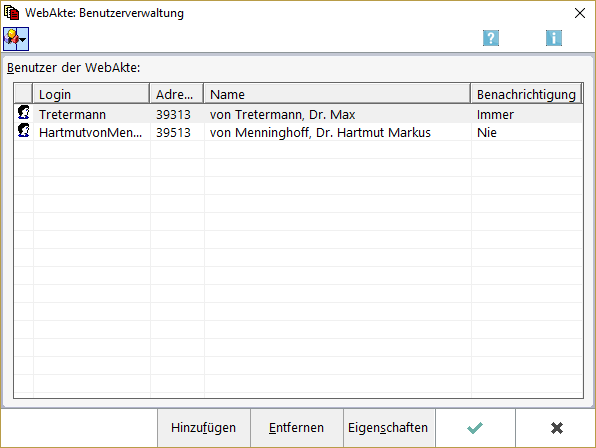
In der WebAkte: Benutzerverwaltung werden die Benutzer der WebAkte aufgelistet. Neue Benutzer können hinzugefügt, entfernt sowie die Eigenschaften einzelner Benutzer eingesehen werden.
![]() In der Benutzerverwaltung wird einem Benutzer allgemein Zugriff auf die WebAkte eingerichtet. Um ihm Zugriff auf Akten zu ermöglichen, müssen Aktenberechtigungen für die gewünschten Akten eingeräumt werden. Diese können über die Zugriffsberechtigungen der WebAkte oder direkt über die Eigenschaften in der Benutzerverwaltung der WebAkte vergeben werden.
In der Benutzerverwaltung wird einem Benutzer allgemein Zugriff auf die WebAkte eingerichtet. Um ihm Zugriff auf Akten zu ermöglichen, müssen Aktenberechtigungen für die gewünschten Akten eingeräumt werden. Diese können über die Zugriffsberechtigungen der WebAkte oder direkt über die Eigenschaften in der Benutzerverwaltung der WebAkte vergeben werden.
![]() Zur Nutzung der WebAkte müssen die Zugangsdaten unter Kanzlei, Einstellungen, E-Workflow auf der Karteikarte WebAkte hinterlegt worden sein. Für den Aufruf der WebAkte ist eine WebAkten-Lizenz der Firma e.Consult AG erforderlich.
Zur Nutzung der WebAkte müssen die Zugangsdaten unter Kanzlei, Einstellungen, E-Workflow auf der Karteikarte WebAkte hinterlegt worden sein. Für den Aufruf der WebAkte ist eine WebAkten-Lizenz der Firma e.Consult AG erforderlich.
Funktionen in der Toolbar
Extras
Synchronisation
Allgemein
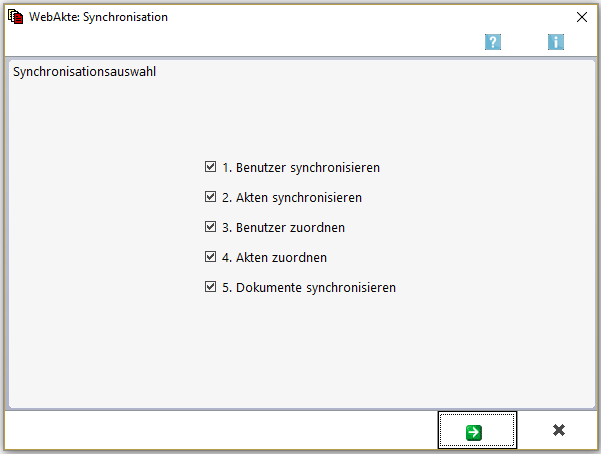
Die rein mandantenbezogene Berechtigungsstruktur der WebAkte ist einer ausgereiften aktenbezogenen Berechtigungsstruktur gewichen. Mit der aktenbezogenen Berechtigungsstruktur ist es beispielsweise möglich, einem Mandanten unterschiedlich umfangreiche Aktenberechtigungen einzuräumen. Dies ist vor allem im Bereich gewerblicher Mandate von Vorteil. So kann man einem Sachbearbeiter, allein die von ihm zu bearbeitende Akte freischalten, während der Geschäftsführer eine umfassende Aktenberechtigung erhält, die alle zu dem Mandanten angelegten Akten einschließt.
Um die Daten, die in der mandantenbezogenen Berechtigungsstruktur eingegeben wurden, weiterhin korrekt zuordnen zu können, ist eine einmalige Synchronisation der bereits in der WebAkte berechtigten Benutzer mit dem RA-MICRO Adressbestand sowie der bereits in der WebAkte angelegten Akten mit dem RA-MICRO Aktenbestand erforderlich.
![]() Die Synchronisation wird über die Schaltfläche
Die Synchronisation wird über die Schaltfläche ![]() ausgelöst. Je nach Datenbestand kann die Synchronisation mehrere Minuten in Anspruch nehmen. Sie sollte nicht unterbrochen werden. Bei Bedarf kann die Synchronisation jederzeit über die Schaltfläche Extras der WebAkte: Benutzerverwaltung erneut aufgerufen werden.
ausgelöst. Je nach Datenbestand kann die Synchronisation mehrere Minuten in Anspruch nehmen. Sie sollte nicht unterbrochen werden. Bei Bedarf kann die Synchronisation jederzeit über die Schaltfläche Extras der WebAkte: Benutzerverwaltung erneut aufgerufen werden.
Funktionen im Bearbeitungsbereich
1. Benutzer synchronisieren
Ist das Kästchen markiert, wird die Zuordnung vom Programm vorgenommen, soweit die Daten der WebAkte mit denen des RA-MICRO Adressbestands übereinstimmen. Unterscheiden sich die Daten, muss die Zuordnung im Rahmen der Auswahl 3. Benutzer zuordnen manuell vorgenommen werden.
2. Akte synchronisieren
Ist das Kästchen markiert, wird die Zuordnung vom Programm vorgenommen, soweit die Daten der WebAkte mit denen des RA-MICRO Aktenbestands übereinstimmen. Unterscheiden sich die Daten, muss die Zuordnung im Rahmen der Auswahl 4. Akten zuordnen manuell vorgenommen werden.
3. Benutzer zuordnen
Ermöglicht die manuelle Zuordnung von WebAkten Benutzern zu einer RA-MICRO Adressnummer. Hierzu wird während der Synchronisation die Maske WebAkte: Adresszuordnung aufgerufen.
Allgemein
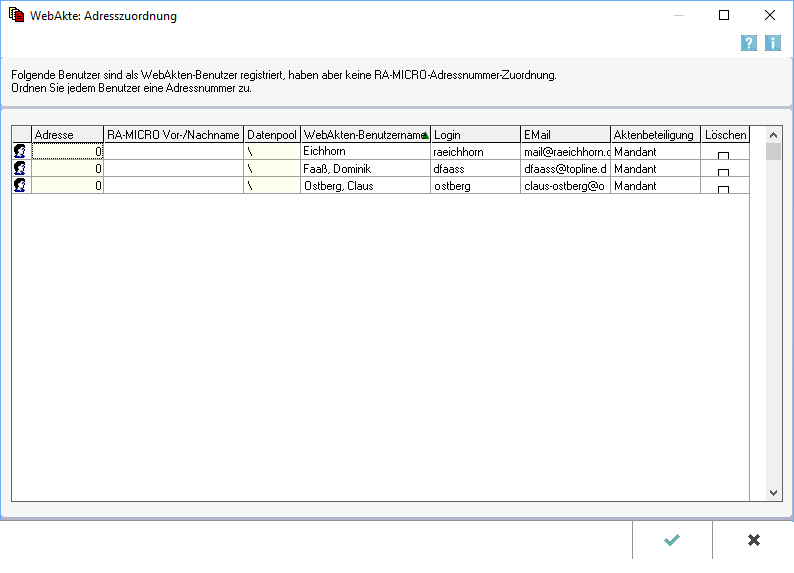
Für als WebAkte Benutzer registrierte Anwender ohne RA-MICRO Adresse kann in folgender Maske bei der Synchronisation eine entsprechende Zuordnung manuell zum RA-MICRO Adressbestand nachgetragen werden.
Funktionen im Bearbeitungsbereich
Tabelle
Klick/Touch auf einen Spaltenkopf sortiert die Liste auf- oder absteigend nach dem gewählten Merkmal.
Funktionen in der Abschlussleiste
OK und Schließen
Führt die Adresszuordnung durch.
Abbruch und Schließen
Schließt das Fenster.
4. Akte zuordnen
Bietet die Möglichkeit, WebAkten einer RA-MICRO Akte zuzuordnen, falls eine entsprechende Zuordnung noch nicht vorhanden ist. Außerdem können mehrere WebAkten einer einzigen RA-MICRO Akte zugeordnet werden.
5. Dokumente synchronisieren
Dokumente synchronisieren ist für den Fall, dass Dokumente, die direkt in der WebAkte angelegt wurden, auch in der E-Akte erfasst werden sollen.
Funktionen in der Abschlussleiste
Start
Die Synchronisation wird ausgelöst.
Abbruch
Schließt das Fenster.
Funktionen im Bearbeitungsbereich
Spalte: Login
Zeigt den Benutzernamen an, der im Internet auf der Loginseite für den Zugriff auf die WebAkte eingegeben werden muss.
Spalte: Adressen
In dieser Spalte werden die RA-MICRO Adressnummern aufgelistet.
Spalte: Name
In dieser Spalte wird der Name des RA-MICRO Benutzers im Klartext angezeigt.
Spalte: Benachrichtigung
In dieser Spalte wird das Benachrichtigungs-Intervall angezeigt, das zum Benutzer gespeichert ist.
Funktionen in der Abschlussleiste
Hinzufügen
Allgemein
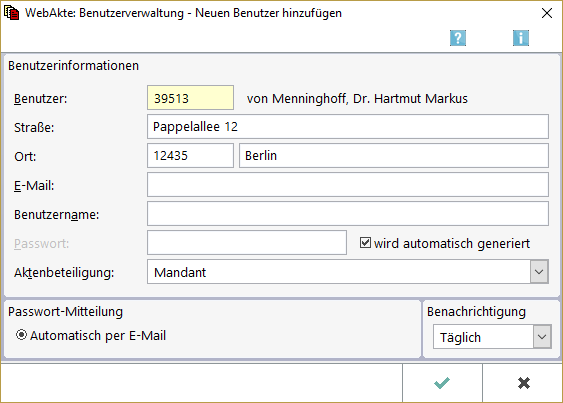
Mit dieser Programmfunktion kann ein neuer WebAkten Benutzer hinzugefügt werden. Der für die Anlage des Benutzers erforderliche Benutzername muss mindestens sechs Zeichen umfassen. Als Aktenbeteiligung wird der Mandant vorgeschlagen, möglich sind jedoch auch andere Aktenbeteiligte als Benutzer wie der Anwalt, Versicherungen oder im Einzelfall auch die Gegnerseite.
Funktionen im Bearbeitungsbereich
Benutzer
Die eingegebene Adressnummer oder der zur Adresse gespeicherte Nachname ist mit ![]() zu bestätigen.
zu bestätigen.
Straße
Hier schlägt RA-MICRO die zur eingegebenen Aktennummer gespeicherten Adressdaten vor, sofern diese angelegt wurden. Manuell können Ergänzungen oder Änderungen vorgenommen werden.
Ort
Hier schlägt RA-MICRO die zur eingegebenen Aktennummer gespeicherten Adressdaten vor, sofern diese angelegt wurden. Manuell können Ergänzungen oder Änderungen vorgenommen werden.
Hier schlägt RA-MICRO die zur eingegebenen Aktennummer gespeicherten Adressdaten vor, sofern diese angelegt wurden. Manuell können Ergänzungen oder Änderungen vorgenommen werden.
Benutzername
Unter dem hier eingegebenen Benutzernamen kann sich der neue Benutzer künftig in die WebAkte einloggen. Ohne Angabe des Benutzernamens ist es nicht möglich, der Benutzerverwaltung einen neuen Benutzer hinzuzufügen.
![]() Der Benutzername muss mindestens sechs Zeichen umfassen.
Der Benutzername muss mindestens sechs Zeichen umfassen.
Passwort
Hier kann ein Passwort für den Benutzer eingegeben werden, wenn die Option wird automatisch generiert abgewählt wurde. In den Eigenschaften zu dem Benutzer kann festgelegt werden, wie das Passwort dem Benutzer - automatisch per E-Mail oder manuell - mitgeteilt werden soll.
wird automatisch generiert
Diese Option ist zu aktivieren, wenn das Passwort automatisch vom Programm angelegt werden soll. Es ist ausschließlich dem Benutzer bekannt, dem das Passwort per E-Mail mitgeteilt wird.
Aktenbeteiligung
Mandant / Gegner / Sonstiger / Anwalt
Hier kann festgelegt werden, ob es sich bei dem Benutzer um den Mandanten oder einen anderen Beteiligten handelt.
Passwort-Mitteilung
Automatisch per E-Mail
Der neue Benutzer erhält das Passwort automatisch per Mail. Gleichzeitig wird ihm ein Link mitgeteilt, über den er auf die Anmeldeseite für die WebAkte zugreifen kann.
Benachrichtigung
Immer
Kann gewählt werden, wenn der Benutzer bei Veränderungen sofort benachrichtigt werden soll.
Täglich
Ist zu wählen, wenn der Benutzer einmal täglich per E-Mail über Veränderungen benachrichtigt werden soll.
Nie
Mit Nie wird es dem Benutzer überlassen, sich selbstständig über das Eintreffen neuer Nachrichten aus der WebAkte zu informieren.
Funktionen in der Abschlussleiste
OK und Schließen
Speichert den neu angelegten Benutzer.
Abbruch und Schließen
Schließt das Fenster ohne den Benutzer zu speichern.
Entfernen
Entfernt den Benutzer aus der WebAkte nach Bestätigung eines Warnhinweises.
Eigenschaften
Allgemein
WebAkte: Benutzerverwaltung Eigenschaften
Zeigt die Eigenschaften des vorher markierten Benutzers an. Es besteht die Möglichkeit, Änderungen vorzunehmen und Aktenberechtigungen hinzuzufügen oder zu entfernen.
Funktionen im Bearbeitungsbereich
Benutzer:
Zeigt die Adressdaten des Benutzers an. Die E-Mail-Adresse kann hier manuell geändert werden.
Straße:
Zeigt die Adressdaten des Benutzers an. Die E-Mail-Adresse kann hier manuell geändert werden.
Ort:
Zeigt die Adressdaten des Benutzers an. Die E-Mail-Adresse kann hier manuell geändert werden.
E-Mail:
Zeigt die Adressdaten des Benutzers an. Die E-Mail-Adresse kann hier manuell geändert werden.
Benutzername:
Zeigt die Adressdaten des Benutzers an. Die E-Mail-Adresse kann hier manuell geändert werden.
Passwort:
Eine manuelle Eingabe des Passworts ist hier nur möglich, wenn die Option wird automatisch generiert nicht gesetzt ist.
Aktenbeteiligung:
Zeigt die Aktenbeteiligung des Benutzers an.
Passwort-Mitteilung
Automatisch per E-Mail
Das Kennwort wird dem Benutzer automatisch per E-Mail mitgeteilt. Gleichzeitig wird ihm ein Link mitgeteilt, über den er auf die Anmeldeseite für die WebAkte zugreifen kann.
Manuell
Wird als Mitteilungsweg Manuell gewählt, muss das Passwort für den Benutzer manuell hinterlegt werden. Hierfür wird vorausgesetzt, dass die Option wird automatisch generiert abgewählt ist.
Benachrichtigung
Immer
In dieser Auswahl kann festgelegt werden, wann und ob der Benutzer über Dokumente, die neu in die WebAkte gestellt wurden, sowie neue Nachrichten informiert werden soll.
Täglich
In dieser Auswahl kann festgelegt werden, wann und ob der Benutzer über Dokumente, die neu in die WebAkte gestellt wurden, sowie neue Nachrichten informiert werden soll.
Nie
In dieser Auswahl kann festgelegt werden, wann und ob der Benutzer über Dokumente, die neu in die WebAkte gestellt wurden, sowie neue Nachrichten informiert werden soll.
OK und Schließen
Speichert und schließt die vorgenommen Einstellungen.
Abbruch und Schließen
Schließt das Fenster ohne zu speichern.